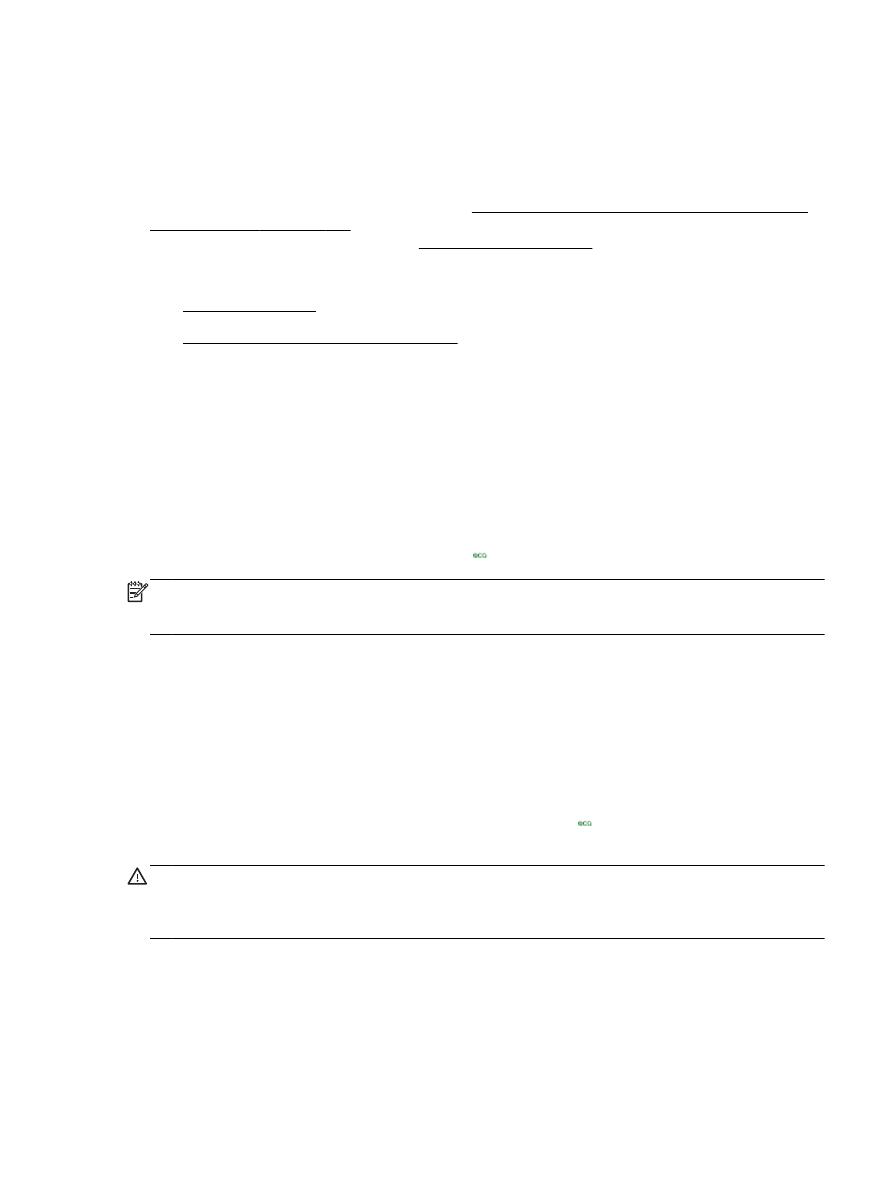
Optimisation des fournitures d'impression
Gestion de l'énergie
Pour permettre d'économiser l'électricité, l'imprimante est fournie avec les fonctionnalités suivantes :
Mode veille
La consommation d'énergie est réduite lorsque vous êtes en mode Veille. Après avoir configuré
l'imprimante pour la première fois, elle passe en mode Veille après 5 minutes d'inactivité.
Pour modifier le délai de passage en mode Veille
▲
Depuis le panneau de commande, touchez (bouton eco), Veille, puis l'option voulue.
REMARQUE : Si vous modifiez votre pays ou région depuis le panneau de commande de
l'imprimante, le délai de passage en mode Veille est automatiquement défini sur le délai par défaut
de 5 minutes.
Mise sous et hors tension
Utilisez la fonction de mise sous et hors tension de l'imprimante, puis sélectionnez le jour et l'heure
auxquelles mettre automatiquement l'imprimante sous et hors tension. Vous pouvez par exemple
programmer l'imprimante pour une mise sous tension à 8 heures et une mise hors tension à
20 heures du lundi au vendredi. De cette façon, vous économiserez de l'énergie pendant la nuit et les
week-ends.
Pour configurer la fonction de mise sous et hors tension de l'imprimante
▲
Depuis le panneau de commande de l'imprimante, touchez (bouton eco), puis Mise sous et
hors tension, et définissez l'heure et le jour de mise sous et hors tension de l'imprimante.
ATTENTION : HP recommande de remplacer toute cartouche manquante dès que possible afin
d'éviter les problèmes de qualité d'impression et les risques de surconsommation d'encre ou
d'endommagement du système d'encrage. N'éteignez jamais l'imprimante alors qu'une cartouche est
manquante.
Optimisation des fournitures d'impression
Pour optimiser les fournitures d'impression telles que l'encre et le papier, essayez ce qui suit :
FRWW
HP EcoSolutions (HP et l'environnement)
3
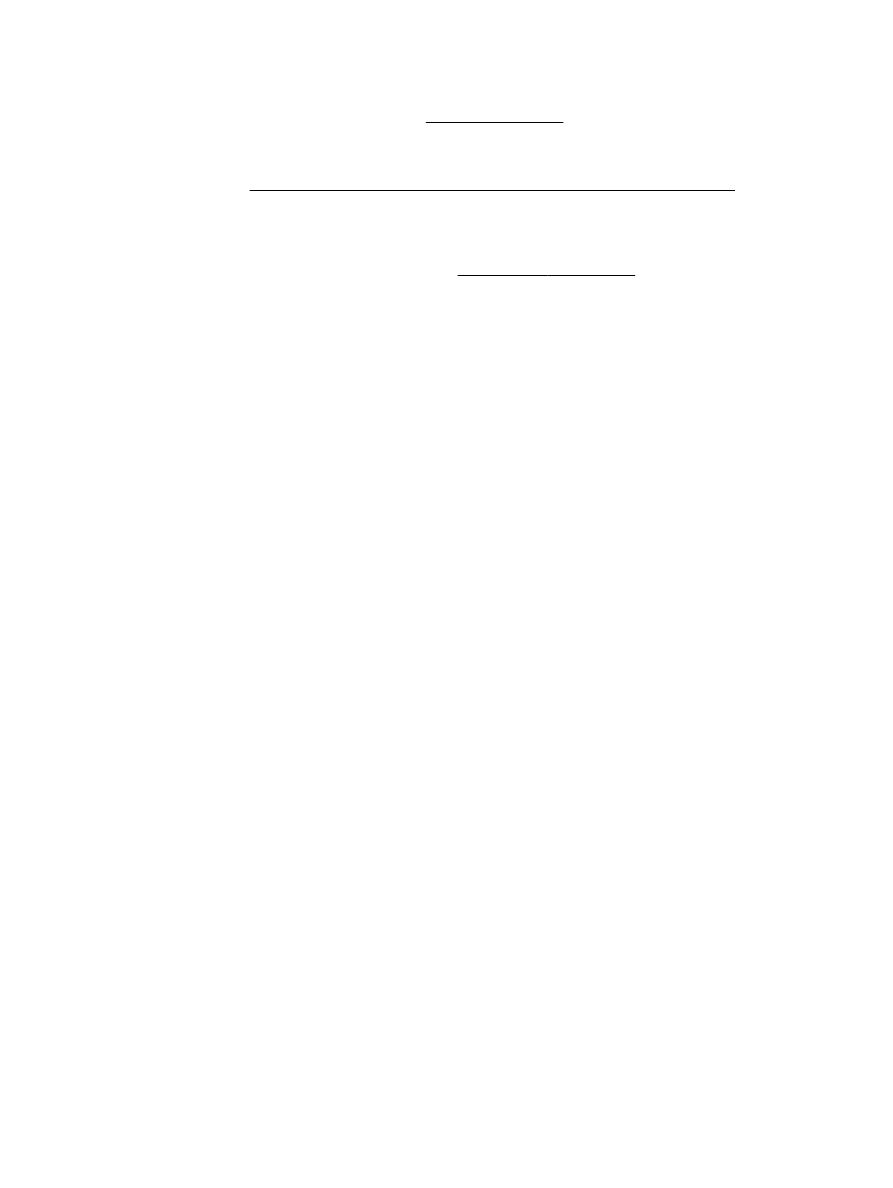
●
Recyclez les cartouches d'encre HP d'origine via le programme HP Planet Partners. Pour plus
d'informations, rendez-vous sur le site www.hp.com/recycle.
●
Optimisez la quantité de papier utilisée en imprimant sur les deux côtés du papier. Si
l'imprimante est dotée d'un accessoire d'impression recto verso automatique HP, reportez-vous
à la section Impression sur les deux faces (avec accessoire recto verso) à la page 43. Sinon,
vous pouvez en premier lieu imprimer les pages impaires, retourner les pages, puis imprimer les
pages paires.
●
Économisez de l'encre et du papier en imprimant le contenu Web avec HP Smart Print. Pour
plus d'informations, rendez-vous sur le site www.hp.com/go/smartprint.
●
Changez le mode d'impression et sélectionnez le paramètre Brouillon. L'impression en mode
Brouillon consomme moins d'encre.
●
Ne nettoyez pas la tête d'impression inutilement. Ce faisant, vous gaspilleriez l'encre et réduiriez
la durée de vie des cartouches.
4
Chapitre 1 Démarrage
FRWW